Thông thường, người dùng sẽ đăng bài trên Zalo điện thoại. Tuy nhiên, các bạn vẫn có thể đăng bài zalo trên máy tính một cách dễ dàng. Cụ thể với cách đăng bài trên Zalo máy tính dễ nhất sẽ được Techcare Đà Nẵng hướng dẫn chi tiết đến các bạn ngay sau đây. Hãy cùng theo dõi ngay nhé!
Có đăng bài trên Zalo máy tính được không?
Cho đến thời điểm hiện tại, ứng dụng Zalo vẫn chưa hỗ trợ cho người dùng tính năng đăng bài trên máy tính. Tuy nhiên, các bạn có thể hoàn toàn thực hiện được thông qua phần mềm giả lập BlueStacks. Để biết được cách đăng bài trên Zalo máy tính bằng phần mềm BlueStacks được thực hiện như thế nào? Các bạn hãy tiếp tục theo dõi những chia sẻ dưới đây từ Techcare nhé!
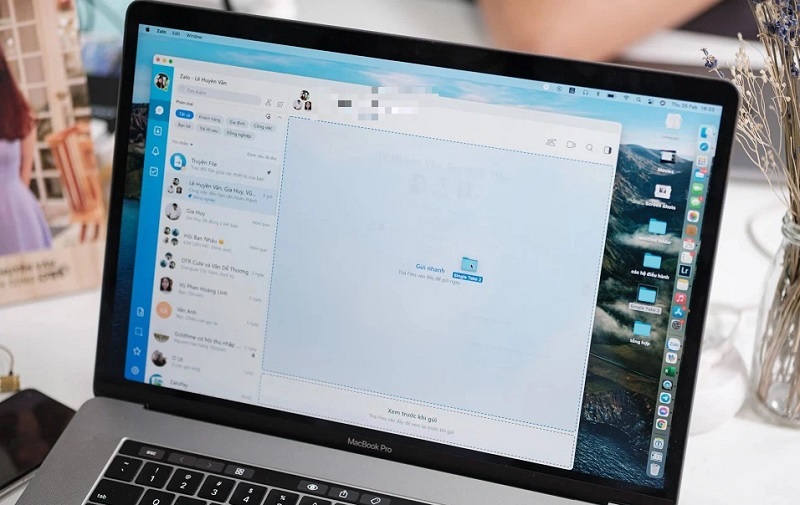
Có đăng bài trên Zalo máy tính được không?
Cách đăng bài trên Zalo máy tính bằng phần mềm BlueStacks
Để đăng bài zalo trên máy tính thông qua phần mềm BlueStacks, các bạn chỉ cần tiến hành theo một vài thao tác đơn giản như sau:
Bước 1: Đầu tiên, bạn hãy khởi động phần mềm BlueStacks lên trên máy tính.
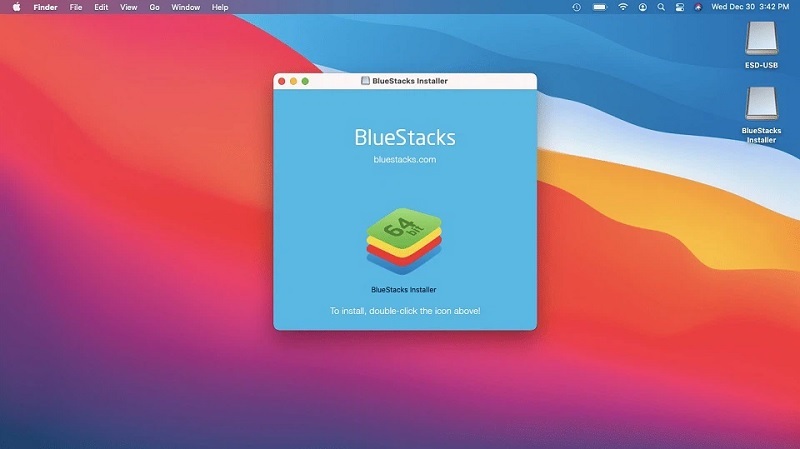
Khởi động phần mềm BlueStacks lên trên máy tính
Bước 2: Sau đó, bạn nhập từ khóa Zalo vào thành tìm kiếm của phần mềm >> Nhấn vào biểu tượng Kính lúp. Ngay sau đó, ứng dụng Zalo sẽ được hiển thị. Bạn hãy khởi động phần mềm và đăng nhập vào tài khoản Zalo của bạn.
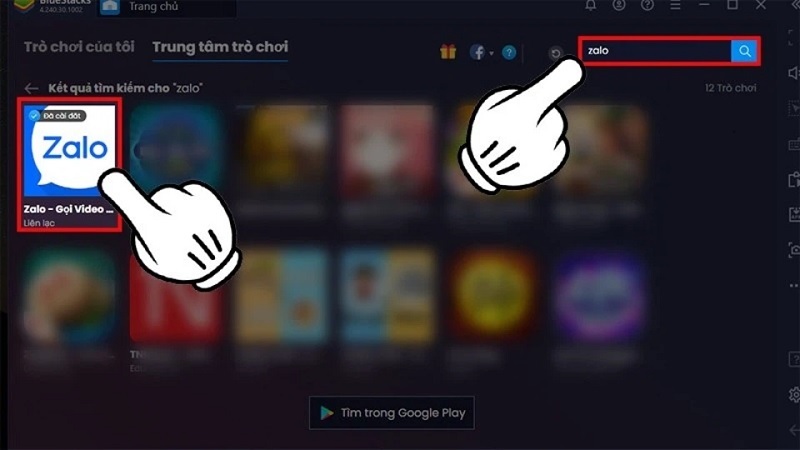
Nhấn vào biểu tượng Kính lúp
Bước 3: Sau khi đăng nhập vào tài khoản Zalo thành công, bạn chọn vào mục Nhật ký để tiếp tục.
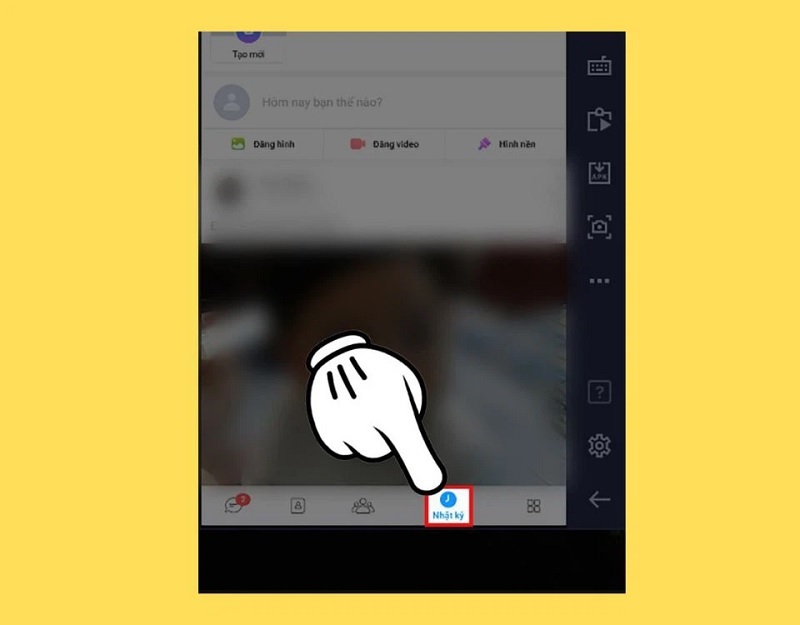
Chọn vào mục Nhật ký
Bước 4: Tiếp theo, bạn chọn hình ảnh hoặc chọn video mà bạn muốn đăng lên Zalo.
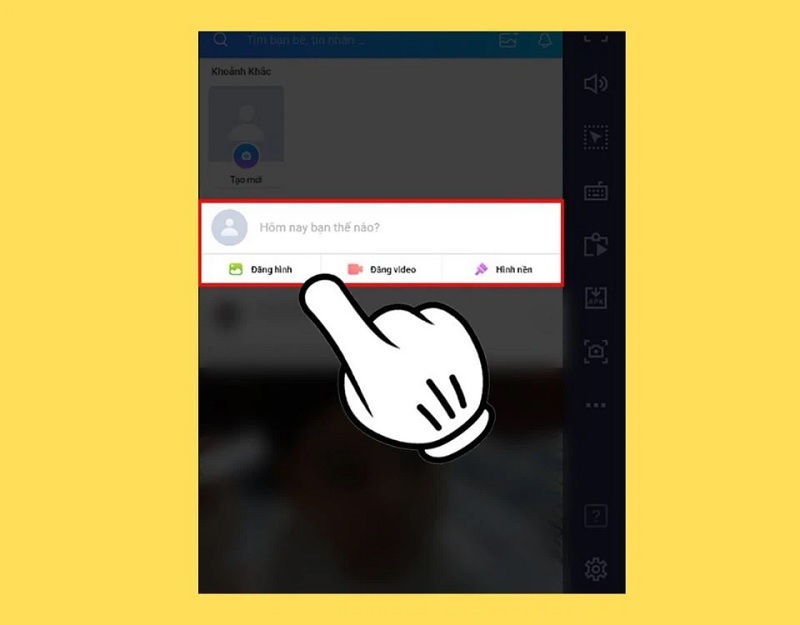
Chọn hình ảnh hoặc chọn video mà bạn muốn đăng lên Zalo
Bước 5: Lúc này, bạn cũng bắt đầu viết caption rồi tiến hành thiết lập lại font chữ, kích thước chữ hoặc gắn hashtag, gắn thẻ bạn bè nếu muốn như khi đăng bài Zalo trên điện thoại.
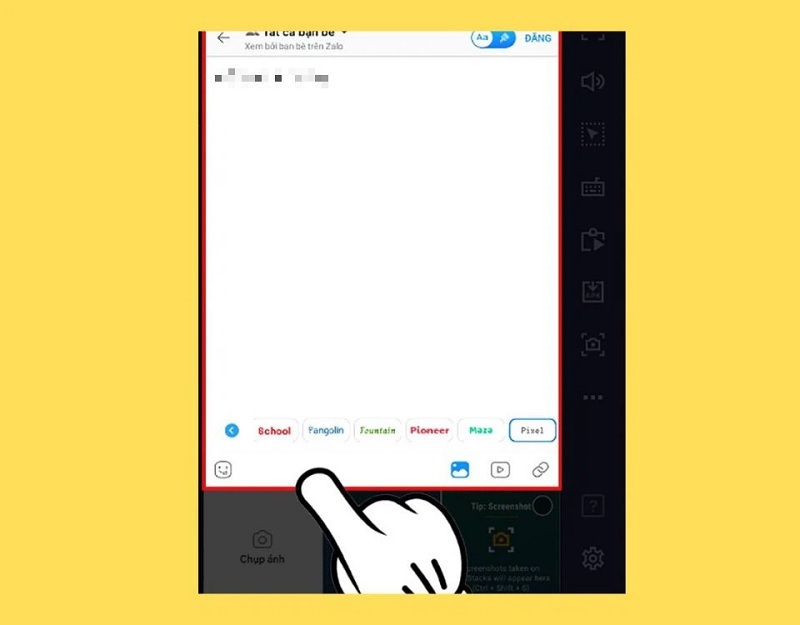
Viết caption
Bước 6: Sau khi thực hiện hoàn tất các thao tác trên, bạn chỉ cần nhấn vào nút Đăng nằm ở góc trên bên phải màn hình để bài viết được đăng thành công.
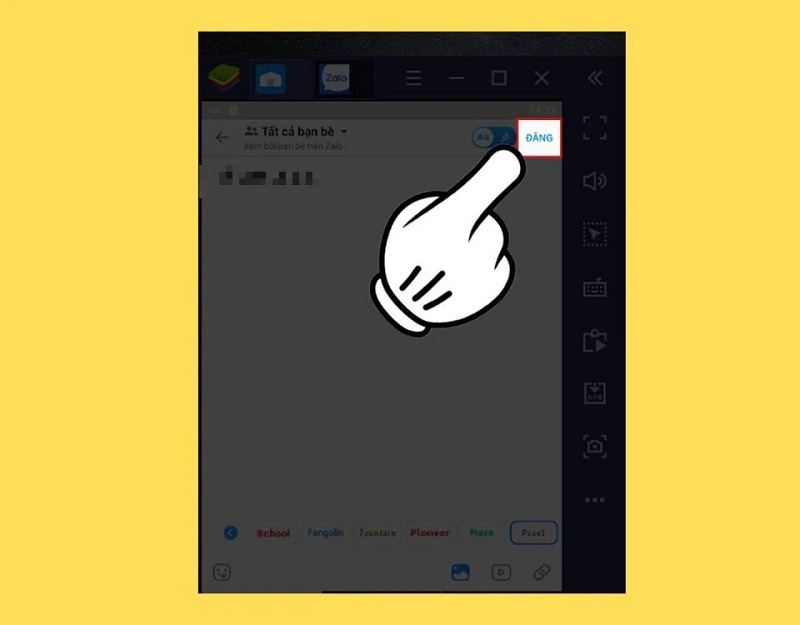
Nhấn vào nút Đăng
Chỉ với một vài thao tác đơn giản như vậy là bạn đã thực hiện cách đăng bài zalo trên máy tính thành công! Giờ đây, bạn có thể thỏa sức đăng tải, chia sẻ những khoảnh khắc thú vị trong cuộc sống của bạn lên Zalo mà không nhất thiết phải đăng bằng điện thoại.
Một số lưu ý quan trọng khi đăng bài trên zalo máy tính bằng BlueStacks
Khi bạn thực hiện cách đăng bài trên Zalo máy tính bằng phần mềm BlueStacks, bạn hãy nhớ chú ý đến một số vấn đề như sau:
- Sau khi bạn đăng nhập vào ứng dụng Zalo bằng phần mềm giả lập BlueStacks trên máy tính, tài khoản Zalo được đăng nhập trên điện thoại của bạn sẽ tự động đăng xuất.
- Thông tin đăng nhập cũng như toàn bộ dữ liệu sẽ không được đồng bộ hóa trong quá trình bạn sử dụng ứng dụng trên phần mềm giả lập. Do đó, bạn hãy nhớ đăng nhập tài khoản Zalo trên máy tính trước để tiến hành đồng bộ thông tin cho tài khoản trên BlueStacks.
- Hãy đảm bảo rằng tất cả những hình ảnh hoặc video bằng muốn đăng bài trên Zalo máy tính đã được lưu sẵn trong thư mục trên máy tính. Hãy lưu ý không lưu hình ảnh, video này vào phần mềm giả lập.
- Bạn có thể tự do đăng ảnh, video và viết caption cho bài viết tương tự như khi đăng bài viết trên Zalo điện thoại.
- Hãy nhớ đảm bảo những yếu tố này để giúp cho quá trình trải nghiệm đăng bài viết trên Zalo máy tính bằng phần mềm BlueStacks của bạn được thuận lợi và tuyệt vời nhất nhé!
Đó là toàn bộ các bước thực hiện của cách đăng bài trên Zalo máy tính dễ nhất mà Techcare Đà Nẵng vừa hướng dẫn chi tiết đến các bạn. Hy vọng qua đây sẽ giúp bạn tham khảo và thực hiện đơn giản, nhanh chóng nhất nhé!










